一、下载
下载社区版mongodb – 点击进入社区版块下载
download点击下载
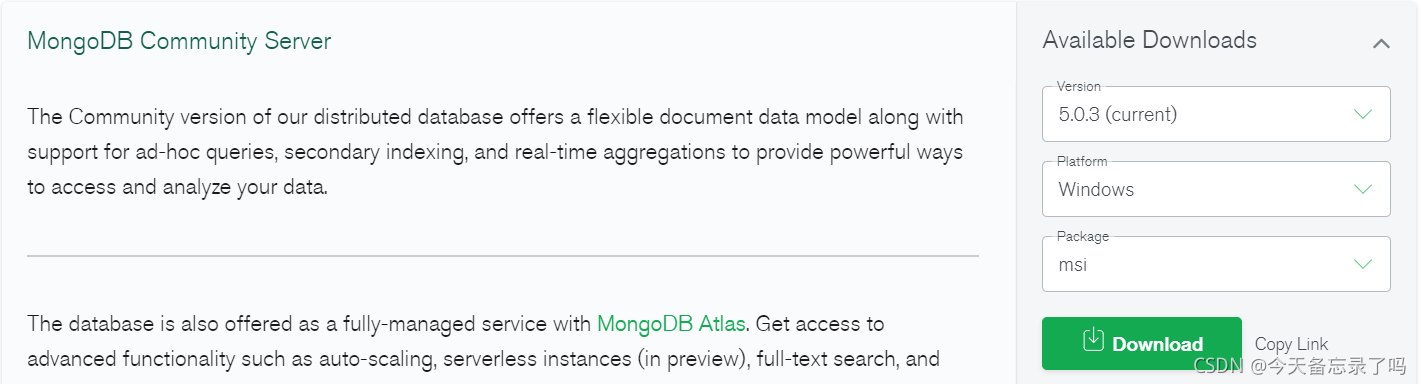
二、安装
选择custom自定义安装
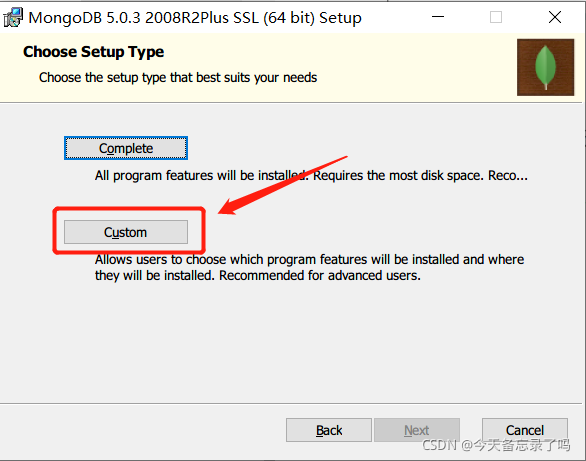
选择【安装路径】
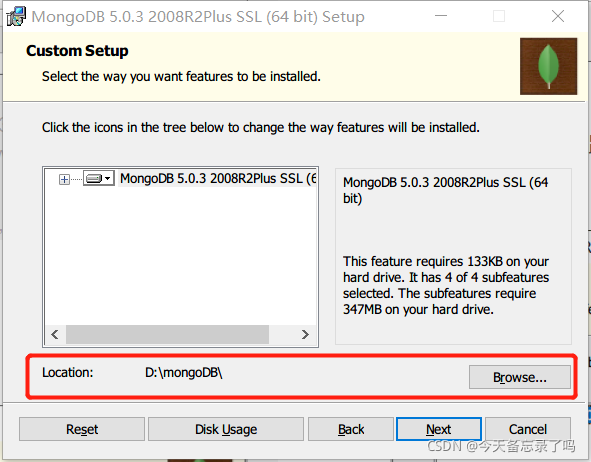
如图所示,【service name】服务名称 ,【data 和 log的路径为安装路径】
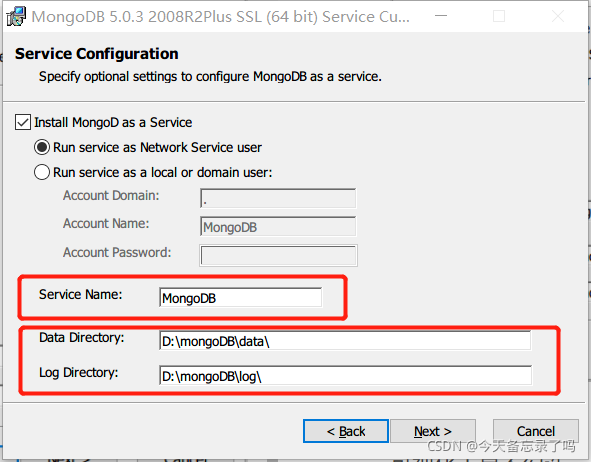
可视化工具不勾选
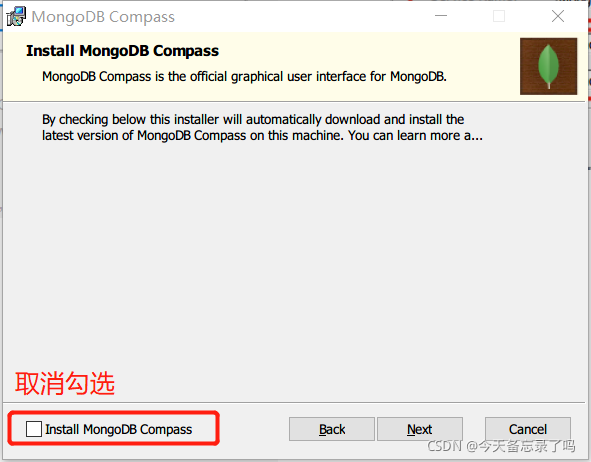
安装完成后出现这条提示,点击ignore
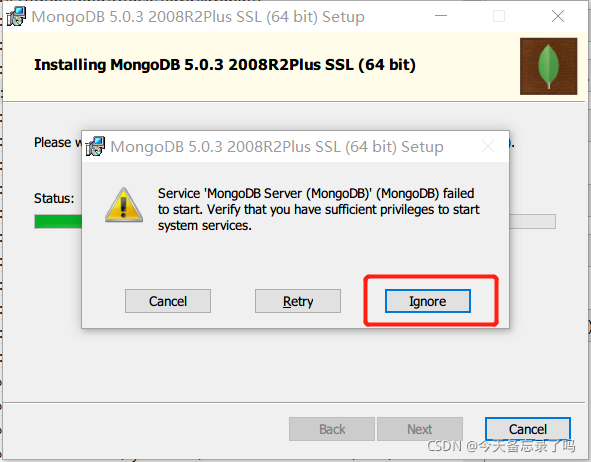
大概目录如下图
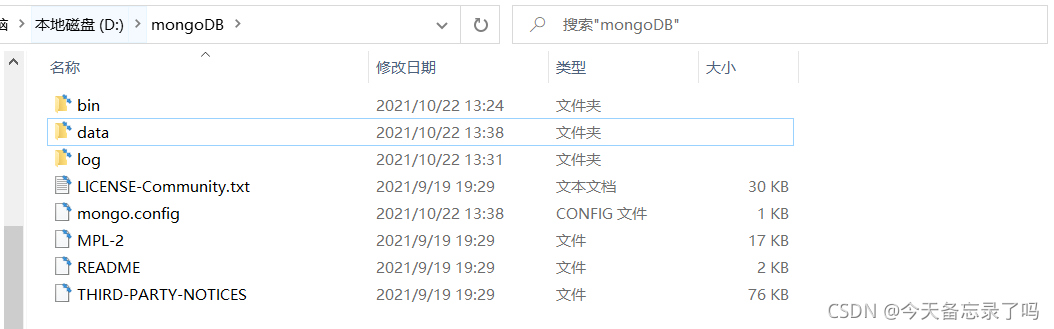
三、配置环境变量
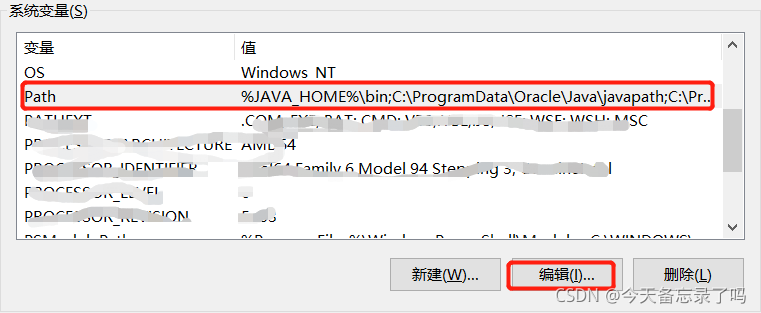

四、启动服务
(1)在data的目录下,创建db文件夹,作为数据库文件的存放位置

(启动mongodb服务之前需要创建数据库文件的存放文件夹,否则命令不会自动创建,而且不能启动成功)
(2)cmd管理员模式进入bin,执行命令:mongod --dbpath 【安装路径】\data\db

(3)在浏览器输入http://localhost:27017,如果在浏览器中出现下面一段英文说明成功了

五、配置服务
这样可设置为 开机自启动,可直接手动启动关闭,可通过命令行net start MongoDB启动。该配置会大大方便。也不要在进入bin的目录下启动了
(1)先在data文件下 创建一个新文件夹log(用来存放日志文件)
 (2)在mongodb 新建配置文件mongo.config 写入下方路径
(2)在mongodb 新建配置文件mongo.config 写入下方路径
(用于配置db数据库和log的路径)
dbpath=【安装路径】\data\db
logpath=【安装路径】\data\log\mongo.log


(3)进入cmd 管理员,进入bin,执行命令
mongod -dbpath "【安装路径】\data\db" -logpath "【安装路径】\data\log\mongo.log" -install -serviceName "MongoDB"
MongoDB就是启动的名字
如果输入次命令出现错误的话,先删除服务sc delete MongoDB,再次输入上个命令就好了
(4)进入cmd 启动服务
这样的话,mongodb服务Windows已经配置好了,我们可以不用进入bin的目录下启动MongoDB了。
打开cmd(管理员) - net start MongoDB - 服务启动
六、错误
启动失败了怎么办?
1.下载
2.安装
3.配置环境变量 (环境变量记得检查)
4.启动服务
5.配置服务
容易出错的步骤为45
4.启动服务 中的打开浏览器输入地址http://localhost:27017成功了没?这是一个分界点。
没成功?上一步的启动服务没实现
执行命令mongod --dbpath 的db的路径是否正确?
成功了?下一步的配置服务没实现
mongo.config 的创建位置
mongo.config 文件中的 db 和 log 的路径是否正确?
执行mongod 命令时的路径是否正确?
另外的检查路径的方式:
win+r -> services.msc -> MongoDB ->右键属性 ->检查路径
win+r -> regedit -> 进入文件HKEY_LOCAL_MACHINE\SYSTEM\CurrentControlSet\Services\MongoDB的imagePath的属性检查





















 4984
4984











 被折叠的 条评论
为什么被折叠?
被折叠的 条评论
为什么被折叠?








